Word把圖片和文字設(shè)置成上下型環(huán)繞的方法
時間:2023-06-28 10:19:21作者:極光下載站人氣:197
Word是很多小伙伴都在使用的一款文字文檔編輯程序,在這款程序中,我們可以對文字文檔進行各種設(shè)置,例如在文檔中設(shè)置藝術(shù)字、添加背景圖片以及插入圖片等。對于插入文檔的圖片,為了不讓圖片擋住文字,很多小伙伴都會選擇給圖片設(shè)置環(huán)繞方式,當我們需要上下型環(huán)繞方式時,該怎么進行設(shè)置呢。其實很簡單,我們只需要點擊圖片,然后在圖片格式的子工具欄中打開“環(huán)繞文字”工具,最后在下拉列表中就能看到“上下型環(huán)繞”選項了。有的小伙伴可能不清楚具體的操作方法,接下來小編就來和大家分享一下Word把圖片和文字設(shè)置成上下型環(huán)繞的方法。
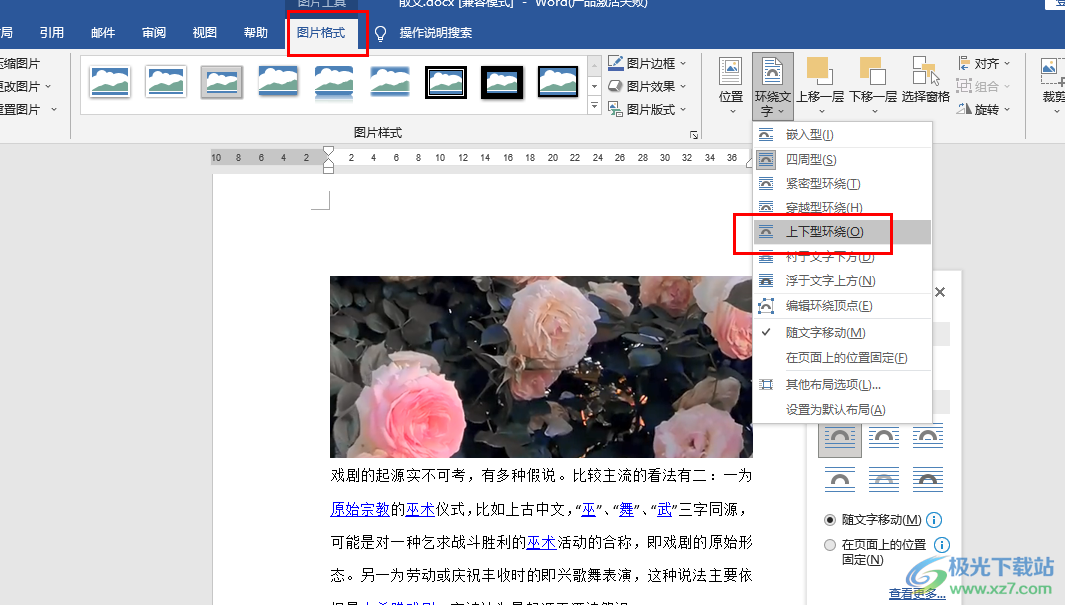
方法步驟
1、第一步,我們在電腦中找到需要編輯的文字文檔,然后右鍵單擊選擇“打開方式”,再在子菜單列表中點擊“Word”選項
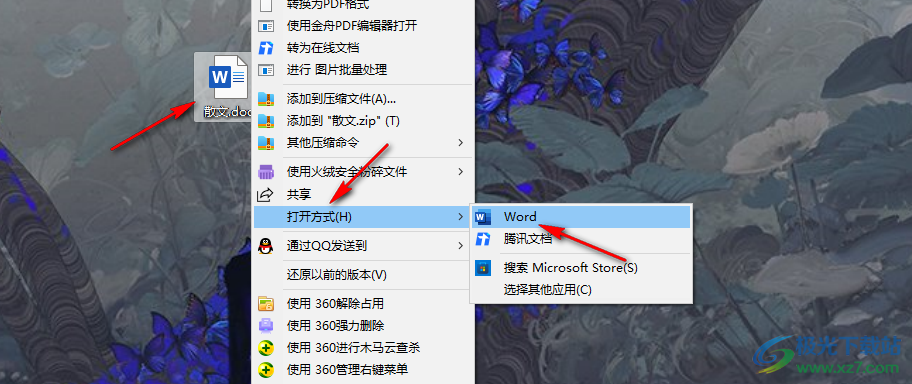
2、第二步,進入Word頁面之后,我們在該頁面中先點擊打開“插入”工具,然后在子工具欄中打開圖片工具,再在下拉列表中點擊選擇“此設(shè)備”選項
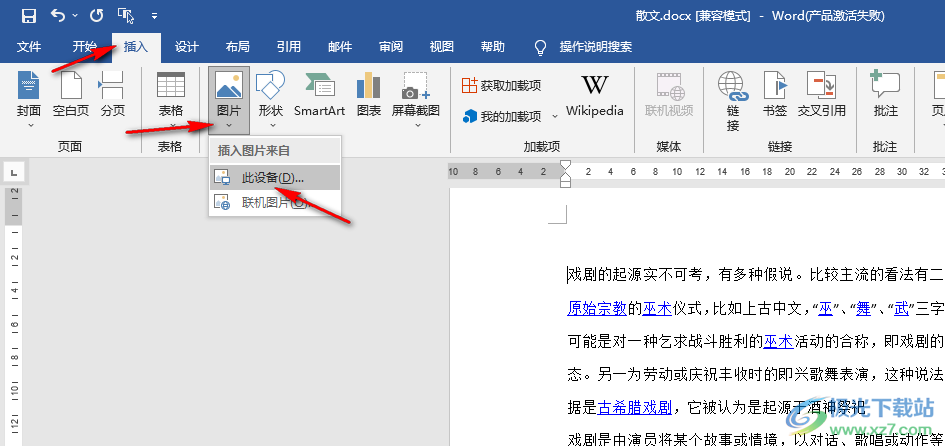
3、第三步,進入文件夾頁面之后,我們找到自己需要的圖片,然后點擊“插入”選項
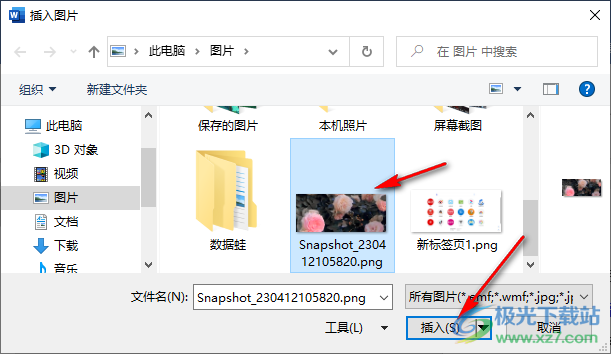
4、第四步,插入圖片之后,我們可以在點擊圖片之后再點擊圖片右上角的圖標,然后在下拉列表中點擊“上下型環(huán)繞”選項
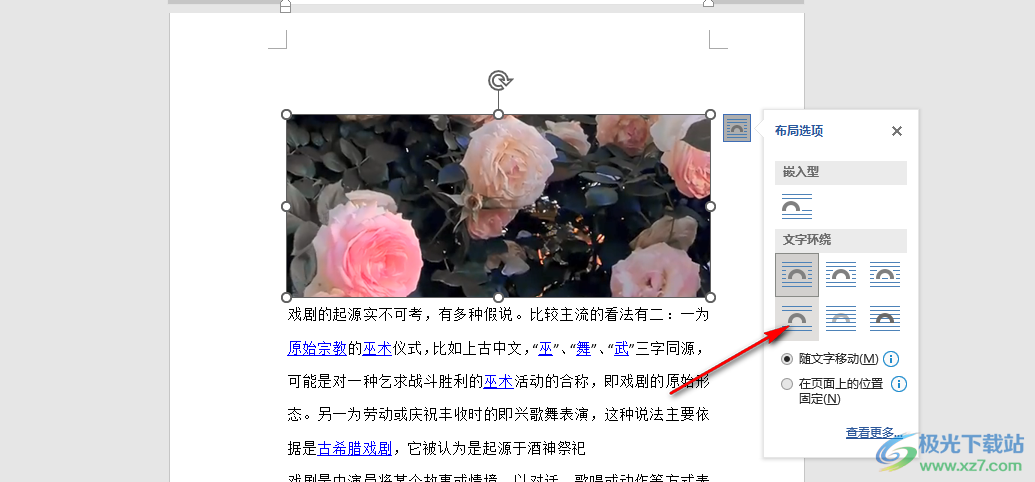
5、第五步,我們還可以在圖片格式的子工具欄中打開環(huán)繞文字工具,然后在下拉列表中點擊選擇“上下型環(huán)繞”選項
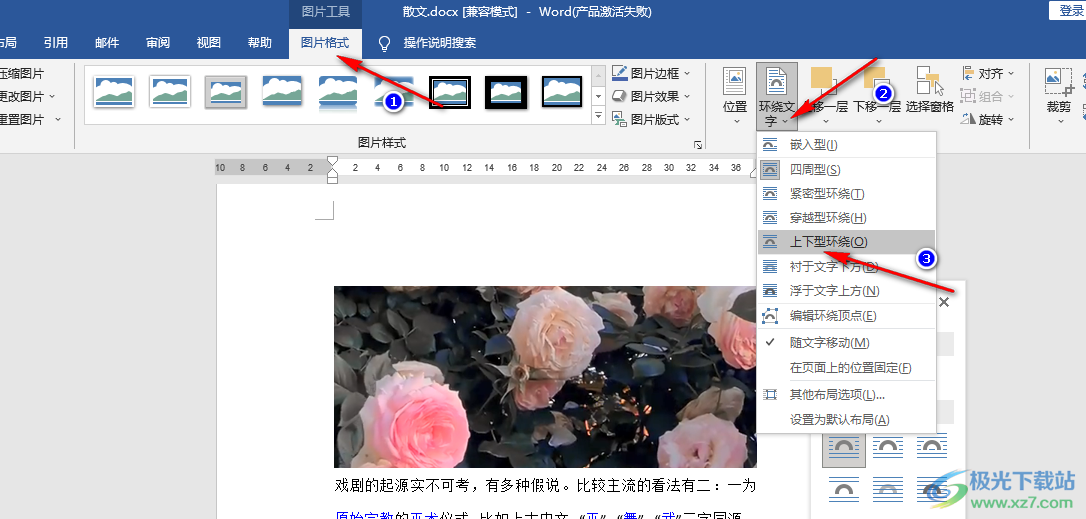
以上就是小編整理總結(jié)出的關(guān)于Word把圖片和文字設(shè)置成上下型環(huán)繞的方法,在Word中插入圖片,然后點擊圖片,再在圖片格式的子工具欄中打開“環(huán)繞文字”工具,最后在下拉列表中點擊選擇“上下型環(huán)繞”選項即可,感興趣的小伙伴快去試試吧。

大小:60.68 MB版本:1.1.2.0環(huán)境:WinXP, Win7, Win10
- 進入下載
相關(guān)推薦
相關(guān)下載
熱門閱覽
- 1百度網(wǎng)盤分享密碼暴力破解方法,怎么破解百度網(wǎng)盤加密鏈接
- 2keyshot6破解安裝步驟-keyshot6破解安裝教程
- 3apktool手機版使用教程-apktool使用方法
- 4mac版steam怎么設(shè)置中文 steam mac版設(shè)置中文教程
- 5抖音推薦怎么設(shè)置頁面?抖音推薦界面重新設(shè)置教程
- 6電腦怎么開啟VT 如何開啟VT的詳細教程!
- 7掌上英雄聯(lián)盟怎么注銷賬號?掌上英雄聯(lián)盟怎么退出登錄
- 8rar文件怎么打開?如何打開rar格式文件
- 9掌上wegame怎么查別人戰(zhàn)績?掌上wegame怎么看別人英雄聯(lián)盟戰(zhàn)績
- 10qq郵箱格式怎么寫?qq郵箱格式是什么樣的以及注冊英文郵箱的方法
- 11怎么安裝會聲會影x7?會聲會影x7安裝教程
- 12Word文檔中輕松實現(xiàn)兩行對齊?word文檔兩行文字怎么對齊?
網(wǎng)友評論